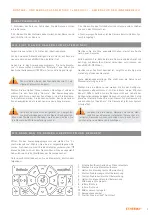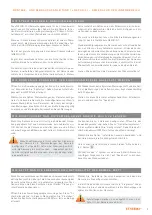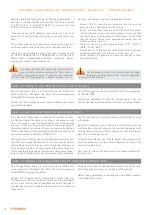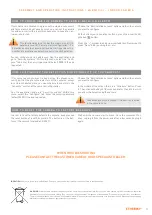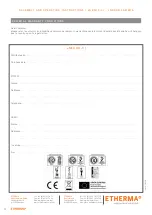4
M o n ta g e - u n d g e b r a u c h s a n l e i t u n g | e n e x h o - c i – k a M e r a f ü r d e n i n n e n b e r e i c h
W i E K o n f i g u r i E r t m A n D i E W i - f i V E r b i n D u n g D E r K A m E r A ?
W i E K o n f i g u r i E r t m A n D E n r o u t E r f ü r D E n z u g A n g V o n A u S S E r H A l b ?
Starten Sie das Anwendungsmenü und gehen Sie zu "Sicher-
heitssysteme". In diesem Menü wählen Sie "Einstellen". Geben
Sie das Sicherheitspasswort (0000) ein, falls es das Programm
verlangt.
Wählen Sie "Installierte Sensoren bearbeiten" und danach die
Kamera, die Sie konfigurieren möchten.
Sie sehen vier Auswahlmöglichkeiten, drücken Sie die Taste für
drahtoses Konfigurieren
.
Nach wenigen Sekunden können Sie alle Wi-Fi Signale sehen,
die in der Nähe der der Kamera gefunden wurden. Wählen Sie
das richtige WLAN und geben Sie Ihr Passwort ein.
Drücken Sie "Wiederholen", wenn Ihr Netzwerk nicht auf der
Liste erscheint.
Um Zugang zu Ihrem lokalen Netzwerk von außerhalb zu be-
kommen, müssen Sie Ihren Router dafür konfigurieren, um
eine Anschlussübermittlung zu erreichen.
Zuerst brauchen Sie die Information zu Ihrer Kamera, die Sie in
Betrieb nehmen wollen. Dann starten Sie das Anwendungsme-
nü und gehen zu "Sicherheitssysteme". In diesem Menü wäh-
len Sie "Einstellen". Geben Sie das Sicherheitspasswort (0000)
ein, falls es erforderlich ist.
Zuerst wählen Sie die Option "Installierte Sensoren bearbei-
ten" und dann die Kamera, die Sie konfigurieren wollen.
Sie sehen vier Tasten, drücken Sie den Infobutton
. Es er-
scheinen zwei Werte im Dialogfenster: IP und Port. Notieren
Sie diese Werte, um sie später zur Verfügung zu haben.
Greifen Sie von einem über das WLAN-Netz verbundenen Ge-
rät oder von einem über ein Kabel mit dem Router verbun-
denen PC auf das Konfigurationsmenü des Routers zu. Dazu
geben Sie bitte die Adresse des Routers in die URL-Leiste Ih-
res Browsers (Mozilla Firefox, Internet Explorer, Safari,...) ein.
Am häufigsten werden die Router-Adressen
http://192.168.1.1
oder
http://192.168.2.1
verwendet. Die Adresse des Routers
kann aber auch auf einem Etikett auf der Unterseite des Rou-
ters angegeben sein. Sollte es Ihnen nicht möglich sein, auf
diese Weise auf den Router zuzugreifen, beachten Sie bitte die
Hinweise im Handbuch Ihres WLAN-Routers bezüglich des Zu-
griffs auf das Konfigurationsmenü.
Es wird üblicherweise um Eingabe des Benutzernamens und
eines Passwortes gebeten, um auf das Menü zugreifen zu
können. Schauen Sie auf der Unterseite des Routers oder im
Benutzerhandbuch des Routers nach, um die entsprechenden
Daten zu erfahren.
Wenn Sie sich schließlich im Konfigurationsmenü des Routers
befinden, wählen Sie das Konfigurationsmenü "PORT FOR
-
WARDING". Dieses kann sich unter folgenden Auswahlmenüs
befinden: "PORT FORWARDING", "FORWARDING", "VIRTUAL
SERVERS", "NAT", "Applications and Games" oder "Gaming".
Dies ist abhängig vom Modell oder der Marke des Routers.
Wenn Sie sich schließlich in diesem Konfigurationsmenü befin
-
den, ändern Sie folgende Daten:
› "Name" – Geben Sie einen beliebigen Namen ein. Hier kön-
nen Sie, falls gewünscht, das Wort "eNEXHO" wählen. So ist
es später einfacher, sich an diese Einstellung zu erinnern.
› "Ports" – Es ist möglich, dass nach einem einzelnen Port
oder einem Anfangs- und einem Endport verlangt wird. Ge-
ben Sie in beiden Fällen den Port "6653" in das Feld ein.
› "Protokoll" – Hier steht Ihnen für gewöhnlich "TCP", "UDP"
oder "Beide" zur Auswahl. Wählen Sie "UDP" oder "Beide".
› "Ziel-IP" – Verwenden Sie als IP-Adresse die Adresse des
Routers mit Ausnahme der letzten Zahl, für die Sie statt-
dessen 246 eingeben. Bsp.: Wenn die Adresse Ihres Routers
192.168.1.1 lautet, geben Sie als Ziel-IP 192.168.1.246 ein.
› Markieren Sie das Feld "Aktivieren", falls dieses angezeigt
wird und speichern Sie die Änderungen, um die Konfigurati
-
on des Routers abzuschließen.
Die Sicherheitsverschlüsselung Ihres Netzwerks
muss WPA oder WPA2 sein!
Zum ändern des Sicherheitspasswortes gehen Sie zur Einstel-
lung "Sicherheitssystem". In diesem Menü wählen Sie "Ein-
stellen". Geben Sie das alte Passwort ein (das Standardpass-
wort lautet "0000).
Wählen Sie "Installierte Sensoren bearbeiten" und dann die
Kamera die Sie anpassen wollen.
Unten sehen Sie vier Buttons, drücken Sie den "Kamera Pass-
wort" Button
.
Geben Sie das alte Passwort ein. Geben Sie nun das neue Pass-
wort ein. Sie werden aufgefordert das neue Passwort ein zwei-
tes Mal einzugeben um Fehler zu vermeiden.
Wenn Sie von außerhalb auf die Kameras zugreifen
möchten, beachten Sie bitte, dass die "Verbindungs-
daten zu externen Server senden" Option aktiviert ist. Sie
finden diese im Menü "Einstellen -> Kommunikation".
Aus Sicherheitsgründen wird empfohlen, das Pass-
wort der Kamera zu ändern.
W i E K A n n m A n D A S p A S S W o r t D E r K A m E r A ä n D E r n ?